MMPose安装教程
1、环境配置
conda环境下创建新的mmpose环境
创建新的环境conda create -n open-mmlab python = 3.8
# 进入新创建的open-mmlab环境
conda acitvate open-mmlab
# 安装cuda环境下的torch,以及对应的版本
conda install pytorch==1.10.1 torchvision==0.11.2 torchaudio==0.10.1 cudatoolkit=10.2 -c pytorch
# install MMCV
这里安装mmcv的库的时候,需要注意这是个大坑,直接install,可能会与torch与cuda的版本不匹配,因此这里推荐使用的方法是去官网:https://mmcv.readthedocs.io/en/latest/get_started/installation.html
查询对应匹配的torch和cuda版本
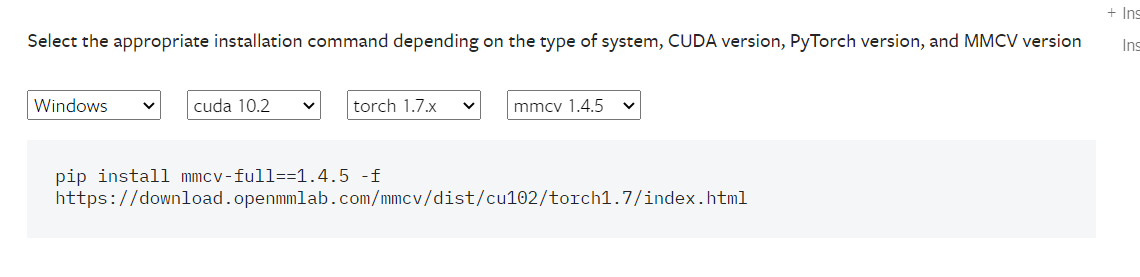
# 推荐方法:
pip install mmcv-full==1.4.5 -f https://download.openmmlab.com/mmcv/dist/cu102/torch1.7/index.html
# 官网教程之一:
pip install -U openmim
mim install mmcv-full
如果这里报错如下:均在后面加上--trusted-host pypi.tuna.tsinghua.edu.cn即可
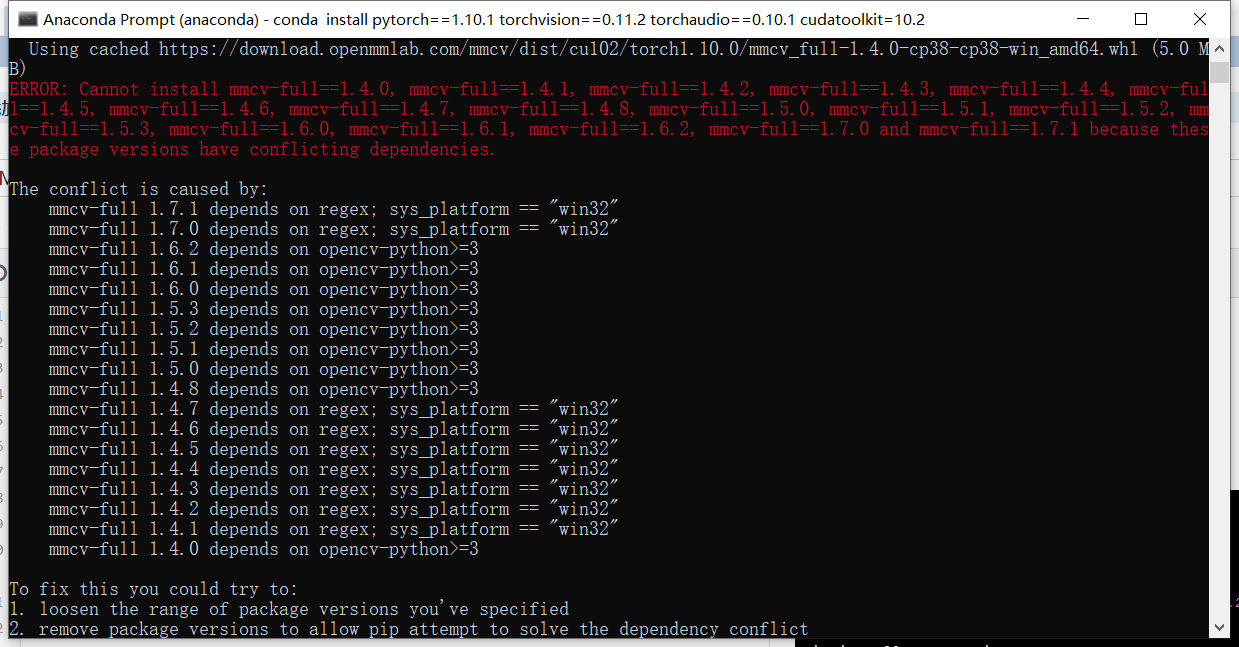
安转mmpose
方法一:
git clone https://github.com/open-mmlab/mmpose.git
# 进入文件目录,在路径栏输入cmd打开命令行窗口
cd mmpose
pip install -r requirements.txt
pip install -v -e
方法二:如果只想使用mmpose的库,直接pip即可
pip install mmpose
导入预训练权重包,openmmlab环境下cd到mmpose的demo文件夹下:
# 如果报错的话,看提示,一般是缺少chardet, pip install chardet即可
mim download mmpose --config associative_embedding_hrnet_w32_coco_512x512 --dest .
到这里可以在环境里输入python,分别import一下看看有没有报错
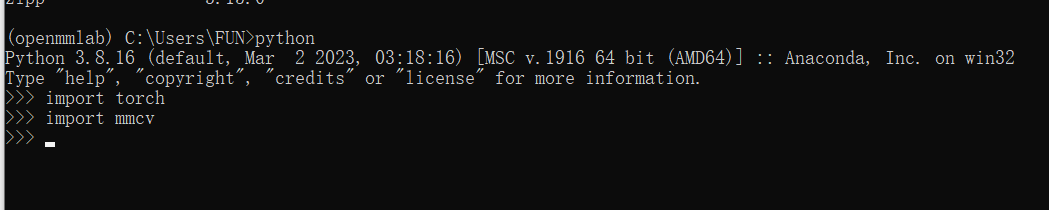
再检查一下gpu环境是否配好

都没问题之后,即运行官方给出的源码下载测试代码:
from mmpose.apis import (init_pose_model, inference_bottom_up_pose_model, vis_pose_result)
config_file = 'associative_embedding_hrnet_w32_coco_512x512.py'
checkpoint_file = 'hrnet_w32_coco_512x512-bcb8c247_20200816.pth'
pose_model = init_pose_model(config_file, checkpoint_file, device='cpu') # or device='cuda:0'
# 这里的persons.jpg图片需要你自己去找一张有人的图片放进去
image_name = 'demo/persons.jpg'
# test a single image
pose_results, _ = inference_bottom_up_pose_model(pose_model, image_name)
# show the results
vis_pose_result(pose_model, image_name, pose_results, out_file='demo/vis_persons.jpg')


